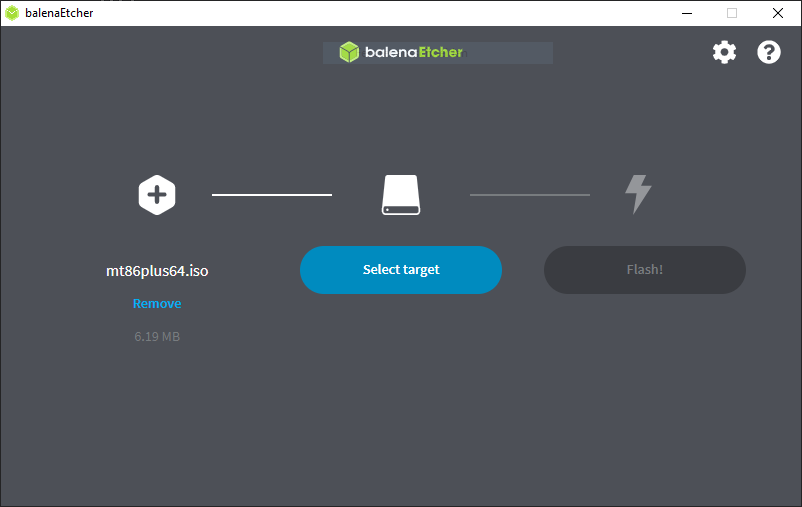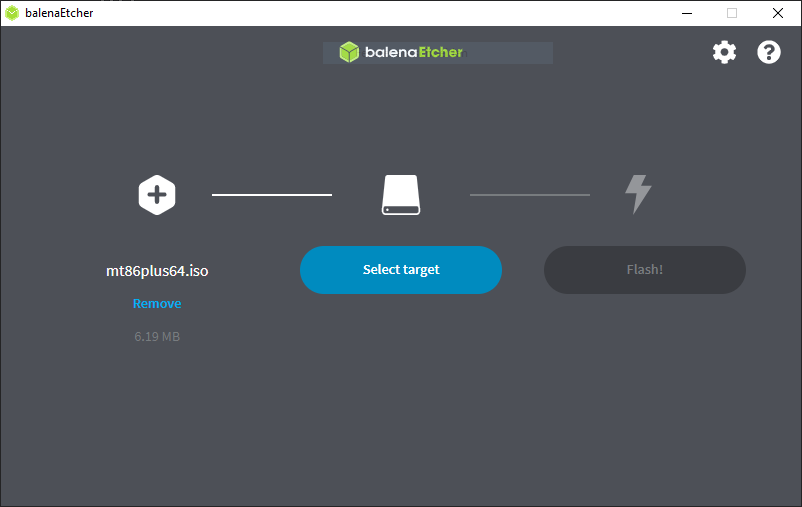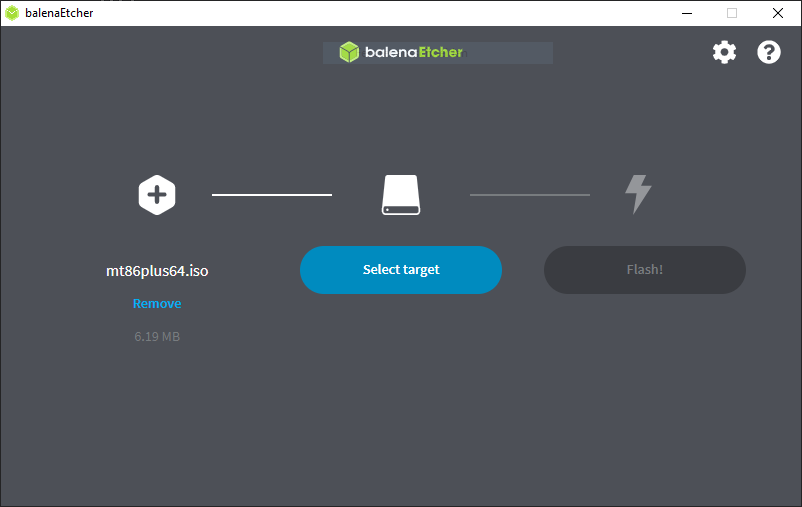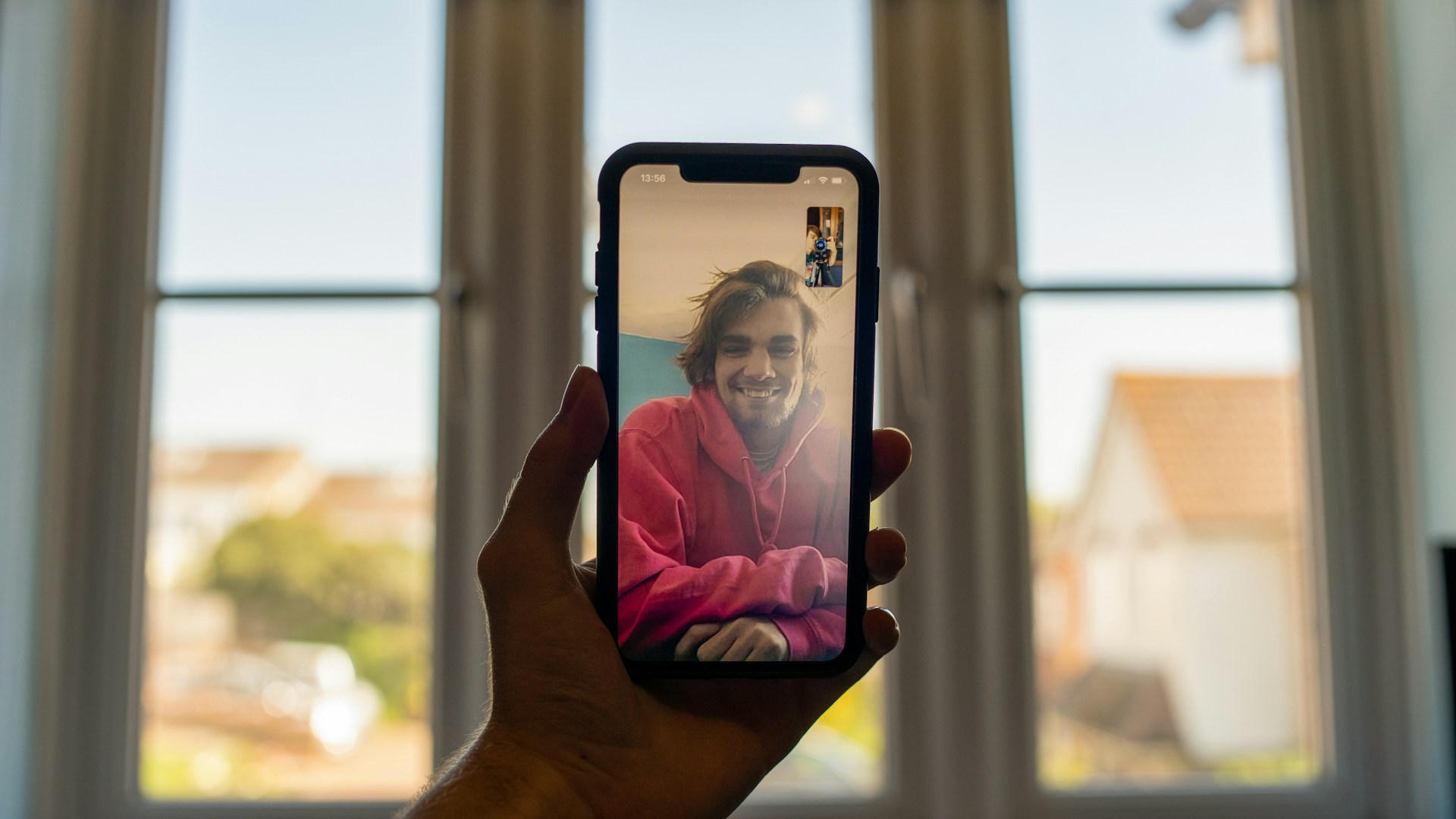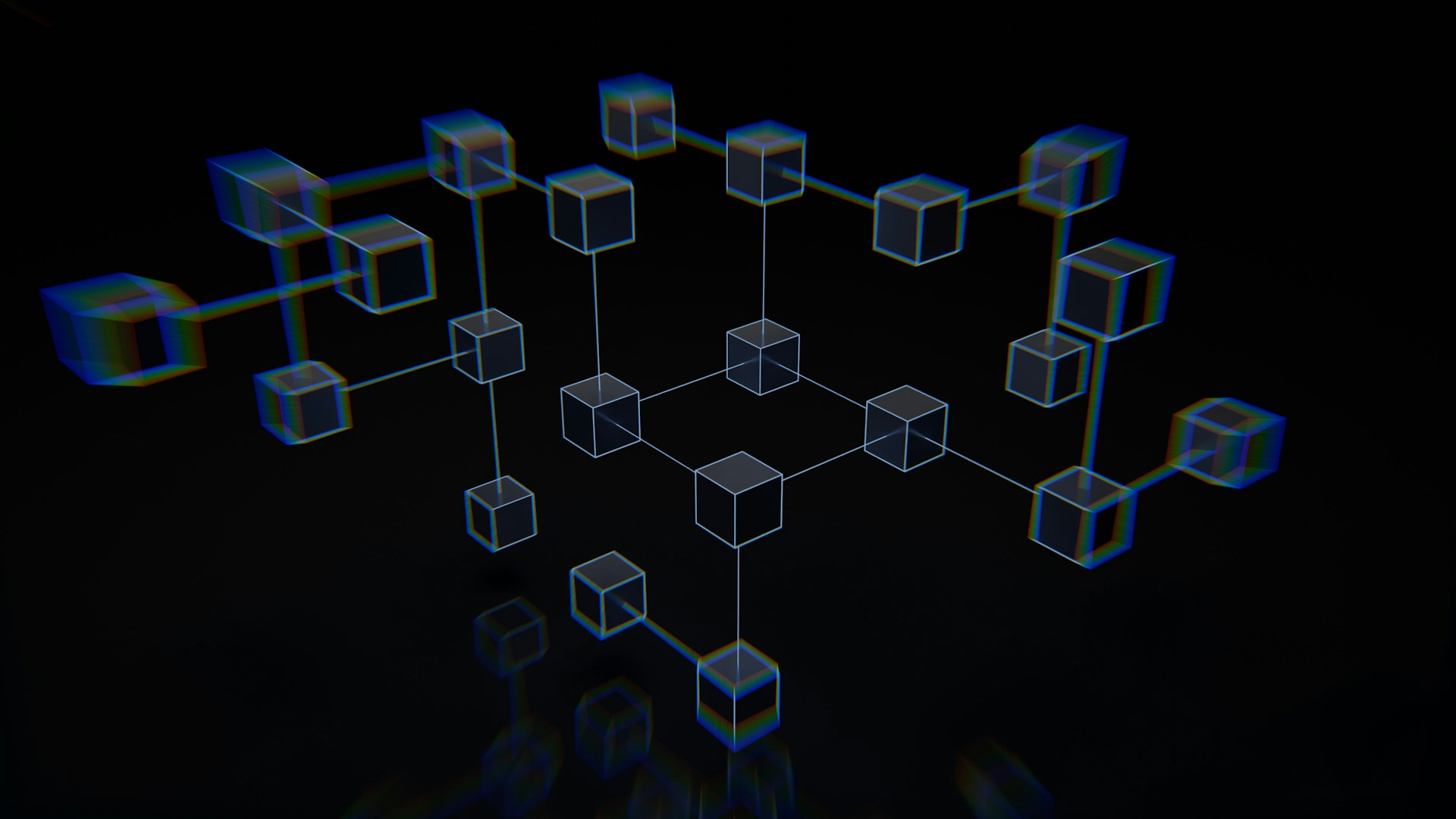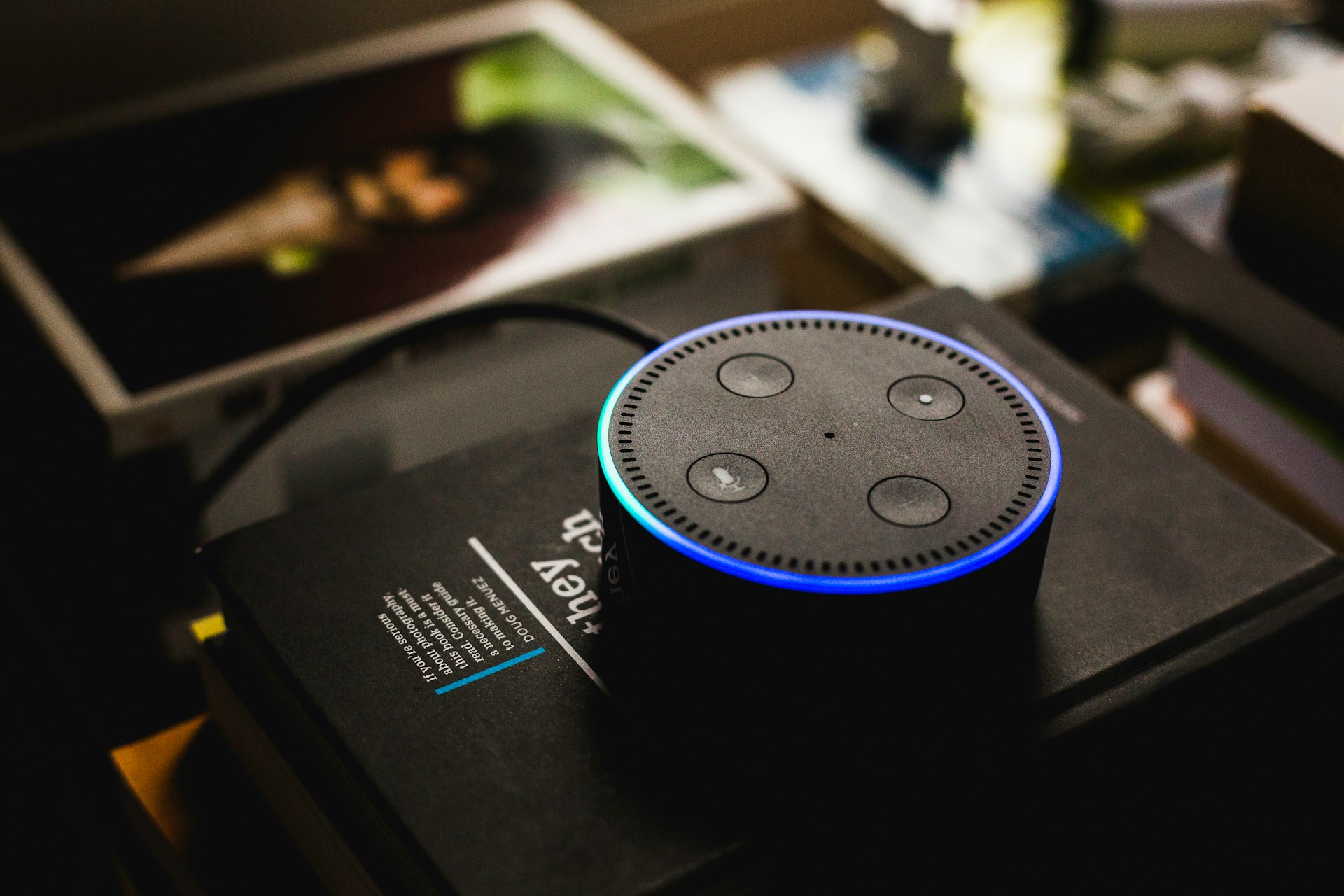Einige der in diesem Beitrag geteilten Links sind Affiliate-Links. Wenn du auf den Link klickst und etwas kaufst, erhalten wir eine Affiliate-Provision ohne zusätzliche Kosten für dich.
Wenn der Computer nicht mehr Funktioniert, Startet oder kurz nach dem Start des Betriebssystems oder eines Anspruchsvollen Programmes abstürzt besteht die Möglichkeit das ein Arbeitsspeicher Modul einen defekt erlitten hat. Das kann man mit der Kostenlosen Software Memtest86 testen.
Voraussetzungen:
- FAT32 formatierter USB Stick
- Windows, Linux oder MacOS PC
Bootbaren Memtest86 Stick unter Windows erstellen
Um einen USB-Stick zu erstellen der den Memtest86 direkt bootet, muss lediglich die unten verlinkte Datei heruntergeladen werden. Nach dem entpacken muss einfach die imageUSb.exe gestartet werden. Oben im Auswahl Menü kann dann der entsprechende USB-Stick ausgewählt werden. Die übrigen Einstellungen können so belassen werden. Mit einem Klick auf „Write“ wird das Image auf den USB-Stick geschrieben. Wenn der Vorgang beendet ist kann der USB-Stick auch schon in den zu testenden Rechner gesteckt werden.
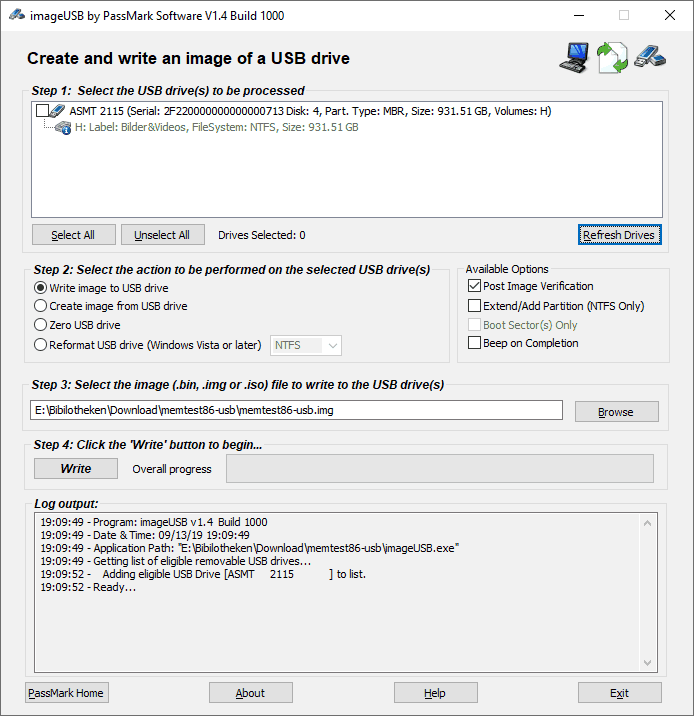
Bootbaren Memtest86 Stick unter Linux erstellen
Für Linux gibt es keinen Installer direkt von Memtest. Mithilfe der Balena Etcher Software ist die beschreiben des USB-Sticks aber genau so einfach. Dafür einfach den Balena Etcher und das Memtest86+ Linux Image für 64Bit oder 32Bit herunterladen. Alle neueren Geräte unterstützen 64 Bit.
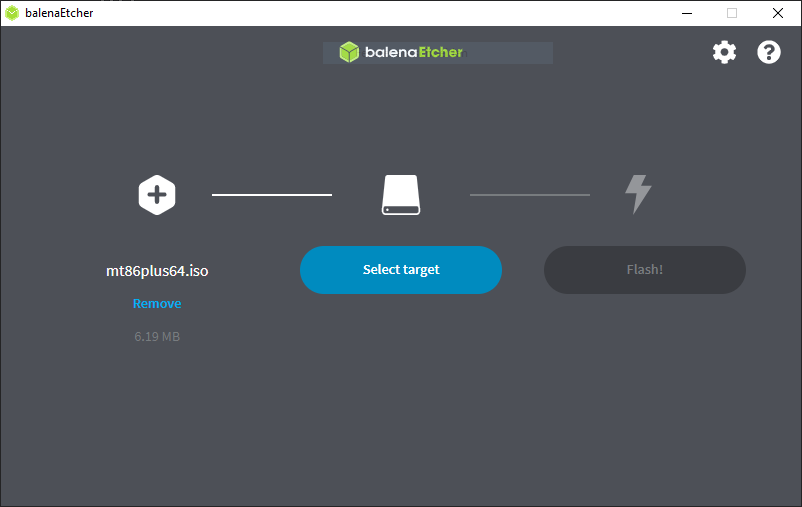
Bootbaren Memtest86 Stick unter MacOS erstellen
Für MacOS gibt es keinen Installer direkt von Memtest. Mithilfe der Balena Etcher Software ist die beschreiben des USB-Sticks aber genau so einfach. Dafür einfach den Balena Etcher und das Memtest86+ für MacOS herunterladen.